'>
Si tu trouves Bluetooth ne s'affiche pas dans le Gestionnaire de périphériques , ne vous inquiétez pas. Tu n'es pas seul. De nombreux utilisateurs ont signalé ce problème, en particulier les utilisateurs de Windows 10. Vous pouvez le récupérer avec l'une des solutions de cet article.
Il existe trois solutions pour résoudre le problème. Vous n'aurez peut-être pas à tous les essayer. Il vous suffit de descendre en haut de la liste jusqu'à ce que vous trouviez celui qui vous convient.
- Mettez à jour le pilote Bluetooth
- Recherchez le service d'assistance Bluetooth
- Exécutez l'utilitaire de résolution des problèmes Windows
Solution 1: mettez à jour le pilote Bluetooth
Le problème de l'absence de Bluetooth est probablement dû à des problèmes de pilote. Pour résoudre le problème, vous pouvez essayer de mettre à jour le pilote Bluetooth.
Il existe deux façons de mettre à jour votre pilote Bluetooth: manuellement et automatiquement.
Voie 1 - Manuellement: Vous pouvez mettre à jour vos pilotes manuellement en accédant au site Web du fabricant de vos appareils et en recherchant le pilote correct le plus récent. Assurez-vous de ne choisir que des pilotes compatibles avec votre variante de versions de Windows. De cette façon, yVous devrez vérifier la mise à jour de vos appareils un par un.
Voie 2 - Automatiquement: Si vous n'avez pas le temps, la patience ou les compétences informatiques nécessaires pour mettre à jour vos pilotes manuellement, vous pouvez, à la place, le faire automatiquement avec Conducteur facile .Driver Easy reconnaîtra automatiquement votre système et trouvera tous les bons pilotes disponibles, et il les téléchargera et les installera correctement:
1) Télécharger et installez Driver Easy. Ensuite, exécutez-le sur votre Windows.
2) Cliquez sur Scanne maintenant . Tous les problèmes de pilotes de votre ordinateur seraient détectés en moins d'une minute. Votre pilote Bluetooth ne fait pas exception.

3) Si vous essayez la version gratuite, cliquez sur Mettre à jour à côté de votre pilote Bluetooth marqué pour télécharger et installer automatiquement la version correcte de ce pilote.
Ou si vous utilisez la version Pro, cliquez sur Tout mettre à jour pour télécharger et installer automatiquement la version correcte de tout les pilotes manquants ou obsolètes sur votre système.(Vous bénéficiez d'un support complet et d'une garantie de remboursement de 30 jours pour la version Pro)
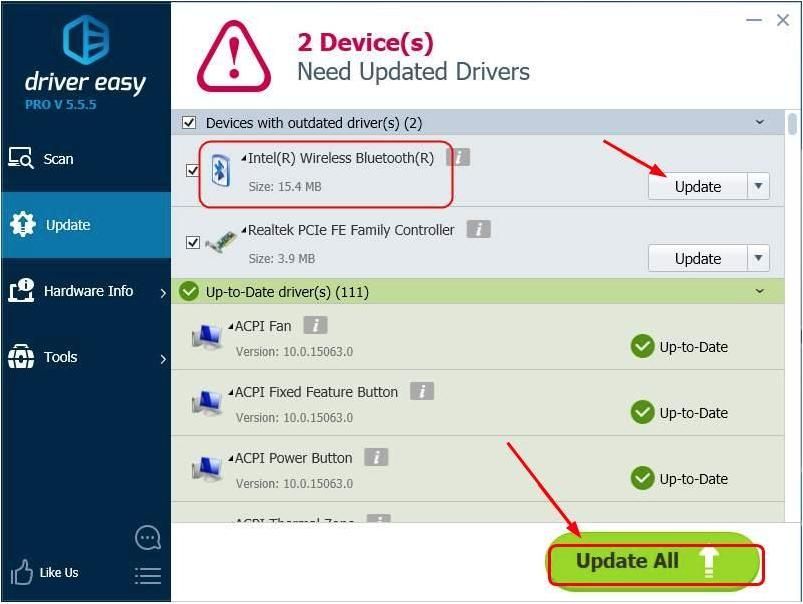
4) Après avoir mis à jour le pilote, vérifiez si le problème est résolu.
Solution 2: recherchez le service d'assistance Bluetooth
Le service d'assistance Bluetooth prend en charge la découverte et l'association d'un appareil Bluetooth. S'il est désactivé, votre appareil Bluetooth ne fonctionnera pas correctement en raison de l'absence de Bluetooth dans le Gestionnaire d'appareils. Vérifiez donc le service d'assistance Bluetooth et assurez-vous qu'il a démarré. S'il est désactivé, démarrez-le manuellement.
Suivez ces étapes:
1) Sur votre clavier, appuyez sur le Gagner + R (Touche Windows et touche R) en même temps pour appeler la boîte d'exécution.
2) Type services.msc et appuyez sur Entrer sur votre clavier.
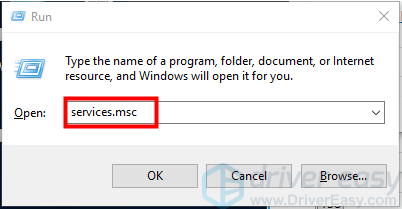
3) Double-cliquez sur le Service d'assistance Bluetooth .
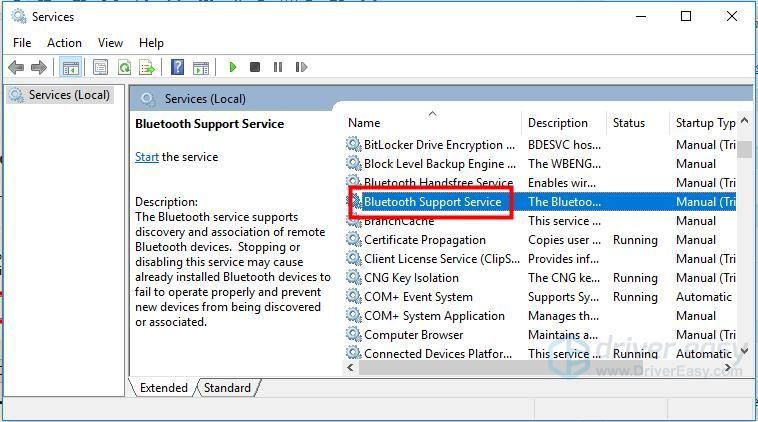
4) Si vous voyez le État du service est Arrêté , clique le Début bouton et cliquez Appliquer . Si vous voyez que «État du service» est «En cours d'exécution», ignorez cette étape.
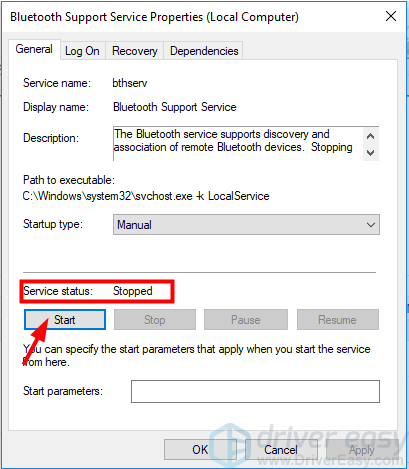
5) Sur le Type de démarrage liste, cliquez sur Automatique puis Cliquez sur Appliquer .
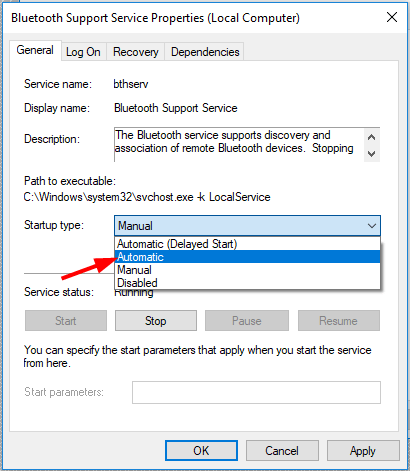
6) Vérifiez si le problème est résolu.
Solution 3: exécutez l'utilitaire de résolution des problèmes Windows
Pour résoudre le problème, vous pouvez essayer d'exécuter l'utilitaire de résolution des problèmes matériels et audio de Windows. Suivez les étapes ci-dessous pour exécuter l'utilitaire de résolution des problèmes.
1) Ouvrez le Panneau de configuration. (Si vous ne savez pas comment accéder au panneau de configuration, visitez Comment ouvrir le panneau de configuration .)
2) Cliquez sur Afficher par Grandes icônes et cliquez Dépannage .
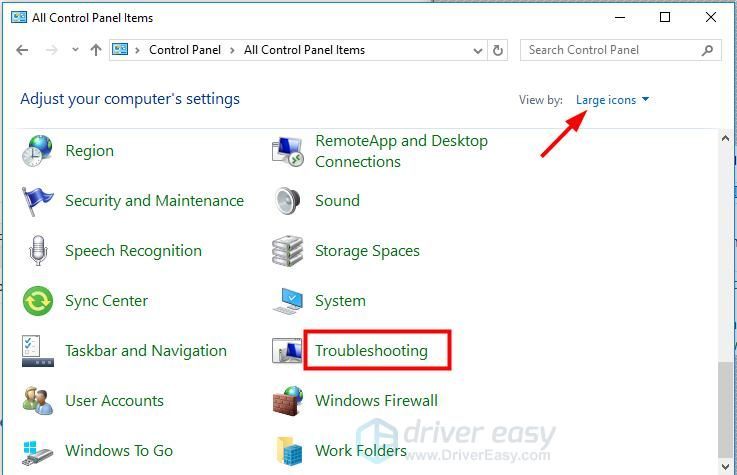
3) Cliquez sur Matériel et son .
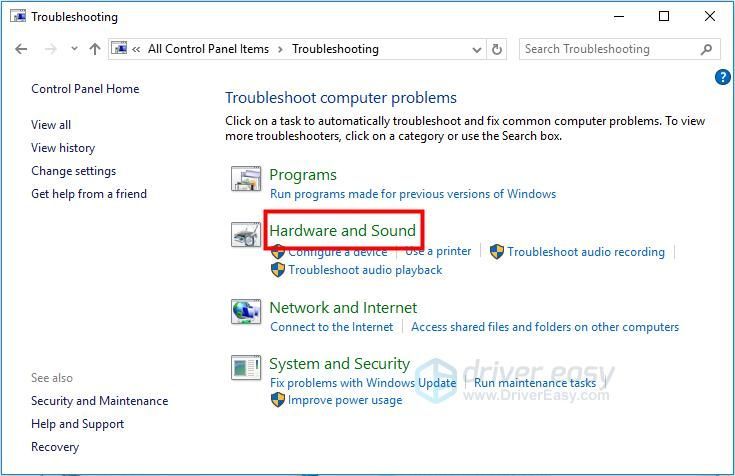
4) Faites défiler vers le bas et cliquez Bluetooth .
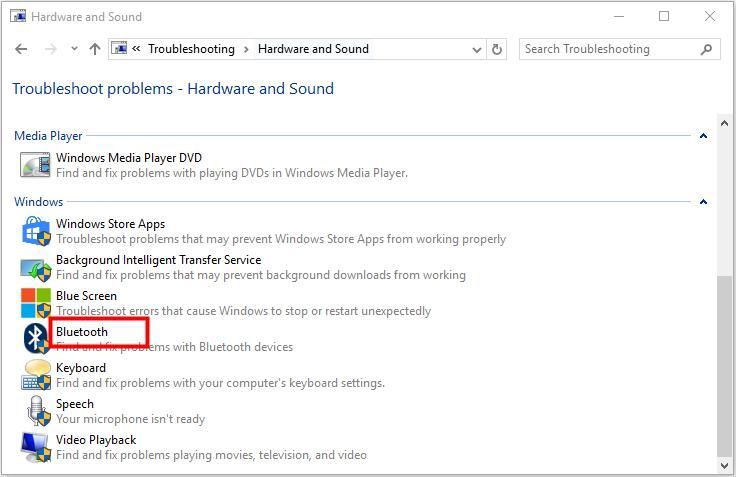
5) Cliquez sur Prochain puis le dépannage commencera.
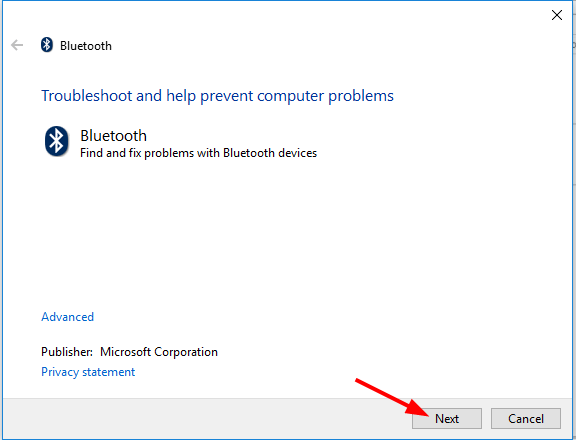
6) Une fois le dépannage terminé, vérifiez si le problème est résolu.
J'espère que les méthodes ici vous aideront à résoudre les problèmes de Bluetooth. Si vous avez des questions ou des idées, veuillez laisser votre commentaire ci-dessous. Nous aimerions connaître vos idées et suggestions.
![[Correction 2021] Discord Audio continue de se couper dans le jeu](https://letmeknow.ch/img/sound-issues/07/discord-audio-keeps-cutting-out-game.jpg)

![[Résolu] Windows 11 ne s'endort pas](https://letmeknow.ch/img/knowledge-base/EF/solved-windows-11-won-8217-t-sleep-issue-1.jpg)



![[Conseils 2021] Comment corriger le bégaiement et augmenter les FPS dans Warzone](https://letmeknow.ch/img/program-issues/97/how-fix-stuttering.jpg)